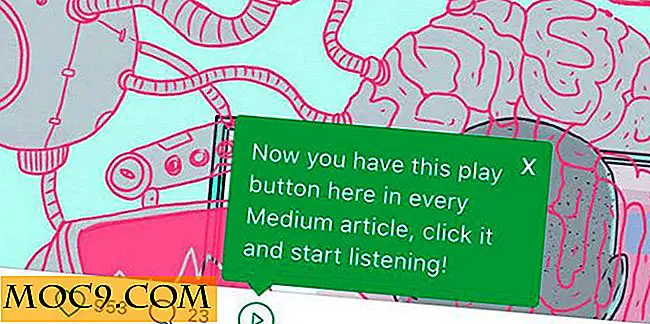Gi Ubuntu en Mac Makeover med Zukimac Theme
Bortsett fra å være kraftig, er Linux svært tilpassbart; du kan tilpasse det til kjernen. For de av dere som elsker Mac OS X-utseendet, og elsker å ha det på Linux, finnes det et tema som heter Zukimac som gir Linux en Mac-lignende makeover. I denne artikkelen vil vi diskutere noen detaljer om temaet sammen med hvordan du laster ned og installerer det.
Zukimac
Zukimac er et GTK 3-tema, noe som betyr at det støtter Linux distros som bruker Gnome eller Gnome-baserte skrivebordsmiljøer. I motsetning til mange andre temaer som hevder å forvandle Linux-skrivebordet til Mac OS, gjør dette temaet nesten perfekt, og ser ikke ut som et halvhjertet forsøk, noe som gir et inntrykk av at forfatteren har strømmet i mye tanke og hardt arbeid i den.
Last ned / Installer
Merk : Denne opplæringen er utført på Ubuntu 14.04.
Her er trinnene du må følge for å kunne laste ned og installere Zukimac-temaet riktig:
1. Last ned temaet fra nettstedet gnome-look.org.
2. Den nedlastede filen skal være i form av en komprimert .zip-fil; pakke ut den.
3. Kopier nå det ekstraherte innholdet til ". Themes" -katalogen, som kan finnes i hjemmekatalogen til en bestemt bruker. Som ".themes" er en skjult katalog, kan du trykke "Ctrl + H" for å vise alle de skjulte filene / katalogene i din hjemmekatalog.
4. Hvis katalogen ". Themes" ikke finnes i hjemmekatalogen, må du bare opprette en katalog med det navnet og kopiere det utvunnede innholdet til den nylig opprettede katalogen.
5. Hvis du vil aktivere temaet globalt (dvs. gjør det aktivt for alle brukerne), kopier det ekstraherte innholdet til "/ usr / share / themes" -katalogen. I tillegg treffer du "Alt + F2" og løper:
gksudo nautilus / usr / del / temaer
Dette åpner en filbehandling med root-tillatelse. Kopier også det ekstraherte innholdet her.
6. Nå trenger du et ekstra verktøy som lar deg tilpasse noen avanserte Gnome-relaterte innstillinger. Et slikt verktøy er "gnome-tweak-tool", som du kan laste ned ved hjelp av kommandoen:
sudo apt-get install gnome-tweak-verktøyet
7. Du trenger også noen GTK-motorer for at temaet skal fungere skikkelig. Du kan laste ned disse motorene ved hjelp av følgende kommando:
sudo apt-get install gtk2-motorer-murrine gtk2-motorer-pixbuf
8. For et komplett Mac OS-utseende, vil du også opprette en Mac-lignende dock. For dette kan du prøve å installere Docky (Ubuntu-brukere kan laste den ned fra Programvaresenteret).
9. Til slutt, hvis du bruker Unity, gå til "System Settings -> Appearances -> Behavior -> Enable" for å skjule venstre sidebjelke eller launcher.
10. Nå, start gnome tweak verktøyet (lastet ned tidligere), ved hjelp av kommandoen "gnome-tweak-tool" og deretter bytte verdien av GTK + til Zukimac. Dette bør aktivere temaet, men hvis det ikke gjør det, gjør du bare en rask omstart, og du bør være god.
Slik ser temaet på min Ubuntu 14.04:

begrensninger
- Siden temaet er Gnome-spesifikt, er KDE-brukere ute av lykke
- Temaet inneholder ikke et ikon tema for å fullføre Mac OS utseendet
Konklusjon
Bortsett fra de to begrensningene nevnt ovenfor, er Zukimac et utmerket Mac-stil tema for Linux. Hvis du er en Mac-bruker som ser frem til å lære eller jobbe med Linux, vil jeg sterkt anbefale dette temaet, da det vil definitivt få deg til å føle deg som hjemme.

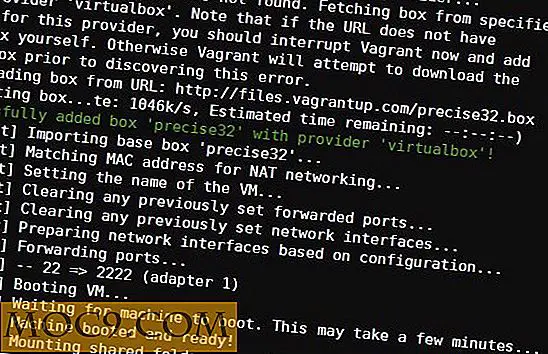
![IOS Coding Mastery Bundle [MTE-tilbud]](http://moc9.com/img/mtedeals-052616-ios-design-immersive.jpg)